AirDrop คือฟีเจอร์ที่ Apple บูรณาการไว้สำหรับอุปกรณ์ iOS เช่น iPhone และ iPad ช่วยให้ถ่ายโอนไฟล์ได้อย่างรวดเร็วและสะดวกสบายผ่านการเชื่อมต่อ Bluetooth และ Wi-Fi อย่างไรก็ตาม ในบางกรณี ผู้ใช้จำเป็นต้องปิด AirDrop
เหตุใดคุณจึงควรปิด AirDrop?
1. ความปลอดภัยและความเป็นส่วนตัว: AirDrop อนุญาตให้แชร์ไฟล์โดยไม่ต้องใช้สายเคเบิล อย่างไรก็ตาม หากคุณเปิดใช้งานคุณสมบัตินี้ในโหมด "ทุกคน" คนแปลกหน้าสามารถส่งไฟล์ที่ไม่ต้องการมาให้คุณได้
2. ประหยัดแบตเตอรี่: การทำงานอย่างต่อเนื่องของบลูทูธและ Wi-Fi เมื่อ AirDrop เปิดอยู่ อาจใช้พลังงานเพิ่มเติม
3. หลีกเลี่ยงการรบกวนเครือข่าย: การปิด AirDrop ช่วยลดโอกาสที่เครือข่ายจะรบกวน โดยเฉพาะในสภาพแวดล้อมสาธารณะที่มีผู้คนพลุกพล่าน

คำแนะนำในการปิด AirDrop บน iPhone/iPad (ภาพประกอบ)
วิธีปิด AirDrop บน iPhone/iPad
1. ปิด AirDrop ผ่านศูนย์ควบคุม
ขั้นตอนแรกคือการเข้าถึงศูนย์ควบคุมซึ่งคุณสามารถปิดใช้งานคุณสมบัติ iOS จำนวนมากได้อย่างรวดเร็ว รวมถึง AirDrop
บน iPhone X หรือใหม่กว่า: ปัดลงจากมุมบนขวาของหน้าจอ
บน iPhone 8 และรุ่นก่อนหน้าและ iPad: ปัดขึ้นจากขอบด้านล่างของหน้าจอ
เมื่อศูนย์ควบคุมเปิดขึ้น ให้ทำตามขั้นตอนเหล่านี้:
ขั้นตอนที่ 1: กดค้างที่ไอคอนเครือข่ายสี่เหลี่ยมผืนผ้า ซึ่งเป็นตำแหน่งที่มีปุ่มสำหรับโหมดเครื่องบิน, Wi-Fi, และ Bluetooth
ขั้นตอนที่ 2: เมนูใหม่จะปรากฏขึ้นพร้อมตัวเลือกเพิ่มเติม รวมถึง AirDrop
ขั้นตอนที่ 3: แตะไอคอน AirDrop และเลือก "ปิดการรับ" เพื่อปิด AirDrop โดยสมบูรณ์
2. ปิด AirDrop ผ่านการตั้งค่า
นอกจากศูนย์ควบคุมแล้ว คุณยังปิด AirDrop ได้ผ่านการตั้งค่าเพื่อการควบคุมที่ละเอียดยิ่งขึ้น:
ขั้นตอนที่ 1: เปิดแอป "ตั้งค่า" บน iPhone หรือ iPad ของคุณ
ขั้นตอนที่ 2: ไปที่ "ทั่วไป"
ขั้นตอนที่ 3: แตะ "AirDrop"
ขั้นตอนที่ 4: ที่นี่ คุณจะเห็นตัวเลือกสามตัวเลือก: "ปิดการรับ" "เฉพาะรายชื่อติดต่อ" และ "ทุกคน" เลือก "ปิดการรับ" เพื่อปิด AirDrop โดยสมบูรณ์
ไม่เพียงแต่เป็นวิธีการปกป้องอุปกรณ์ของคุณเท่านั้น การปิดฟีเจอร์ที่ไม่จำเป็นยังถือเป็นส่วนสำคัญในการเพิ่มความทนทานและประสิทธิภาพของอุปกรณ์อีกด้วย ควรอัปเดตการตั้งค่า iPhone/iPad ของคุณอยู่เสมอและจัดการอย่างระมัดระวังเพื่อให้มั่นใจถึงประสบการณ์การใช้งานที่มีประสิทธิภาพและปลอดภัยที่สุด
แหล่งที่มา


![[ภาพ] พิธีต้อนรับนายกรัฐมนตรีแห่งสหพันธ์สาธารณรัฐประชาธิปไตยเอธิโอเปีย อาบีย์ อาเหม็ด อาลี และภริยา](https://vstatic.vietnam.vn/vietnam/resource/IMAGE/2025/4/15/77c08dcbe52c42e2ac01c322fe86e78b)
![[ภาพ] กองทัพอากาศฝึกซ้อมอย่างแข็งขันเพื่อเฉลิมฉลอง 30 เมษายน](https://vstatic.vietnam.vn/vietnam/resource/IMAGE/2025/4/15/16fdec3e42734691954b853c00a7ce01)

![[ภาพ] นครโฮจิมินห์หลังจาก 50 ปีแห่งการรวมชาติผ่านอาคารและสัญลักษณ์](https://vstatic.vietnam.vn/vietnam/resource/IMAGE/2025/4/15/a224d0b8e489457f889bdb1eee7fa7b4)
![[ภาพ] เลขาธิการใหญ่โตลัมพบปะกับแกนนำปฏิวัติอาวุโส ผู้มีคุณธรรม และครอบครัวผู้เป็นแบบอย่างนโยบาย](https://vstatic.vietnam.vn/vietnam/resource/IMAGE/2025/4/15/7363ba75eb3c4a9e8241b65163176f63)






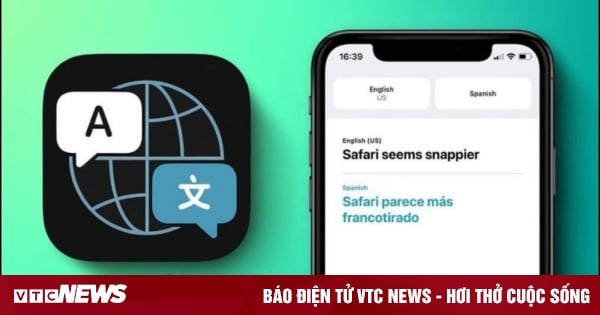
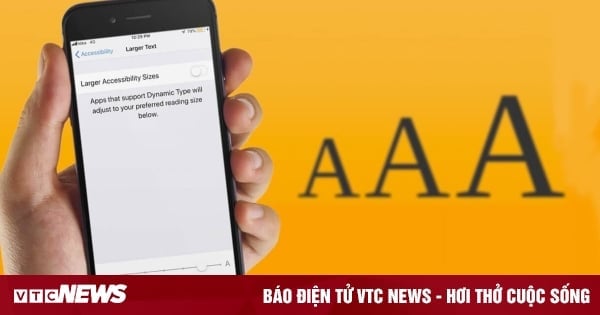
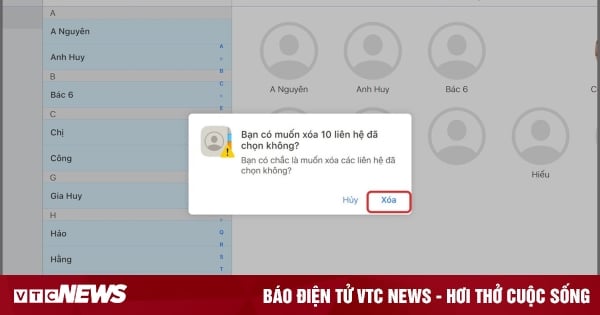











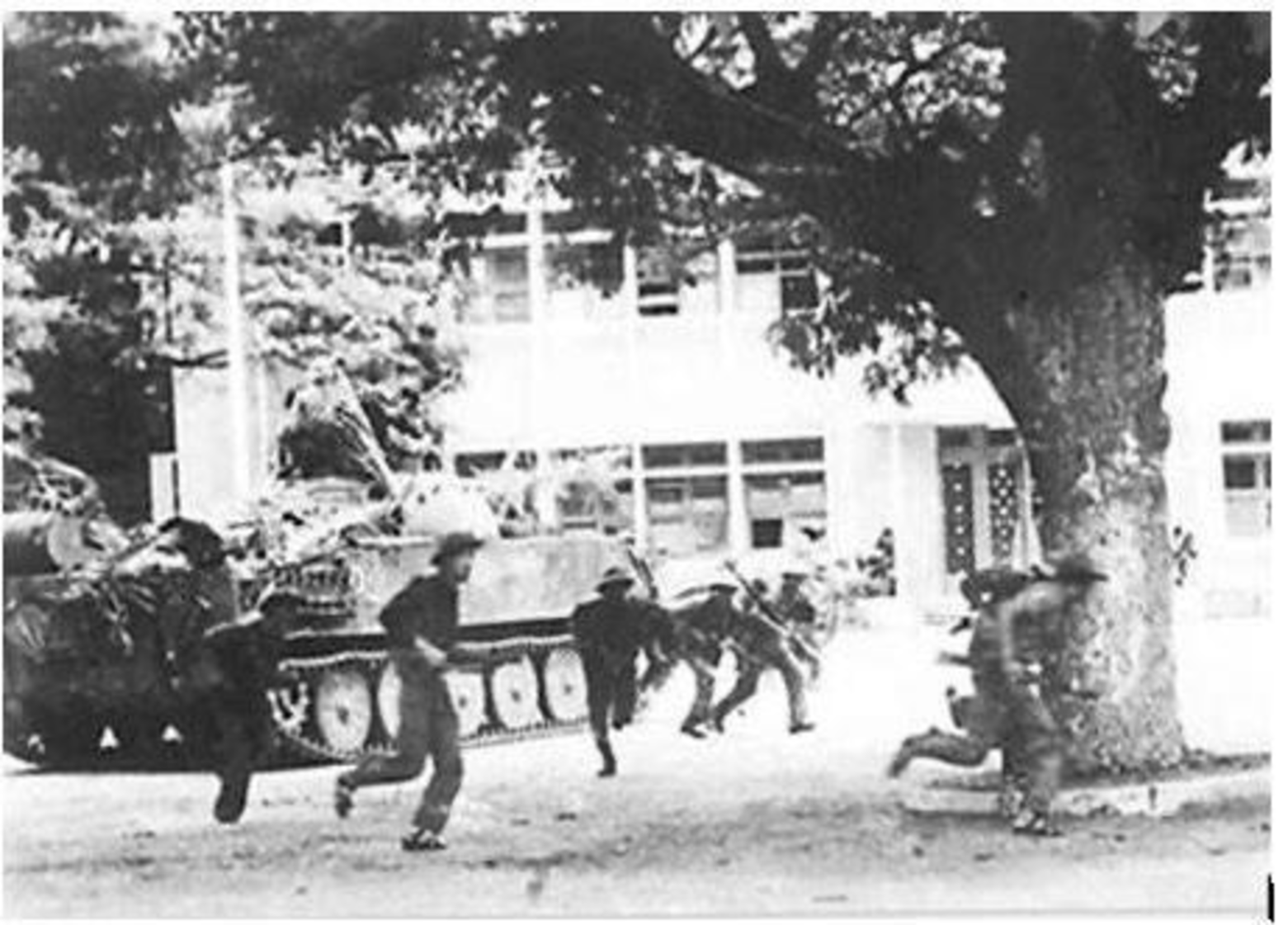






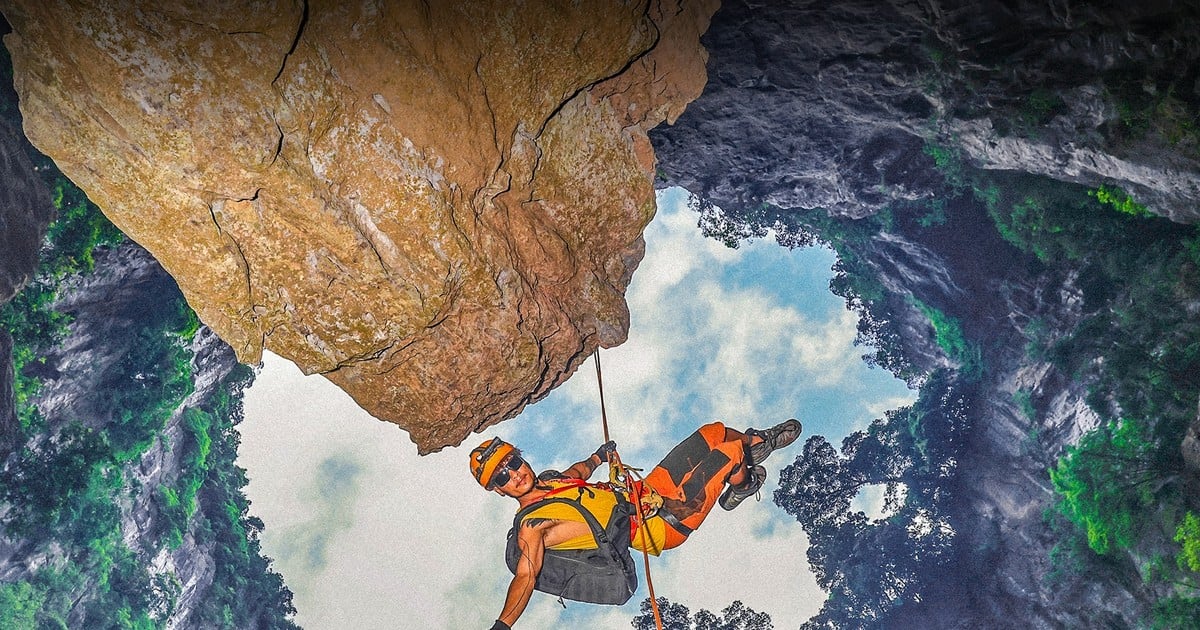













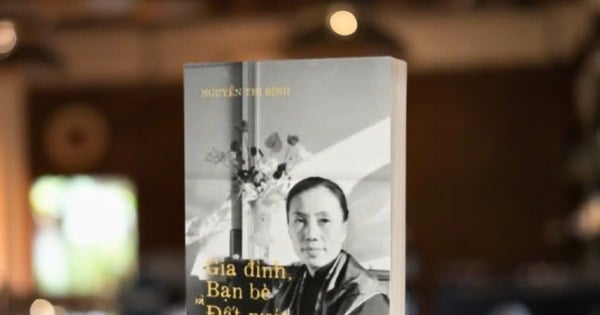

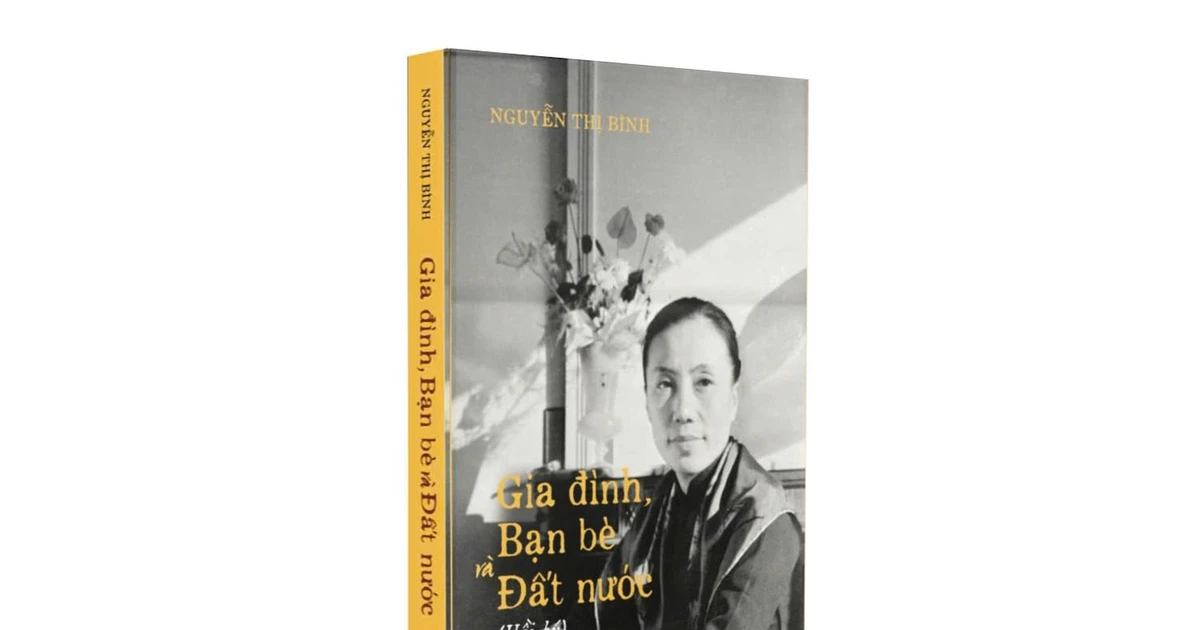
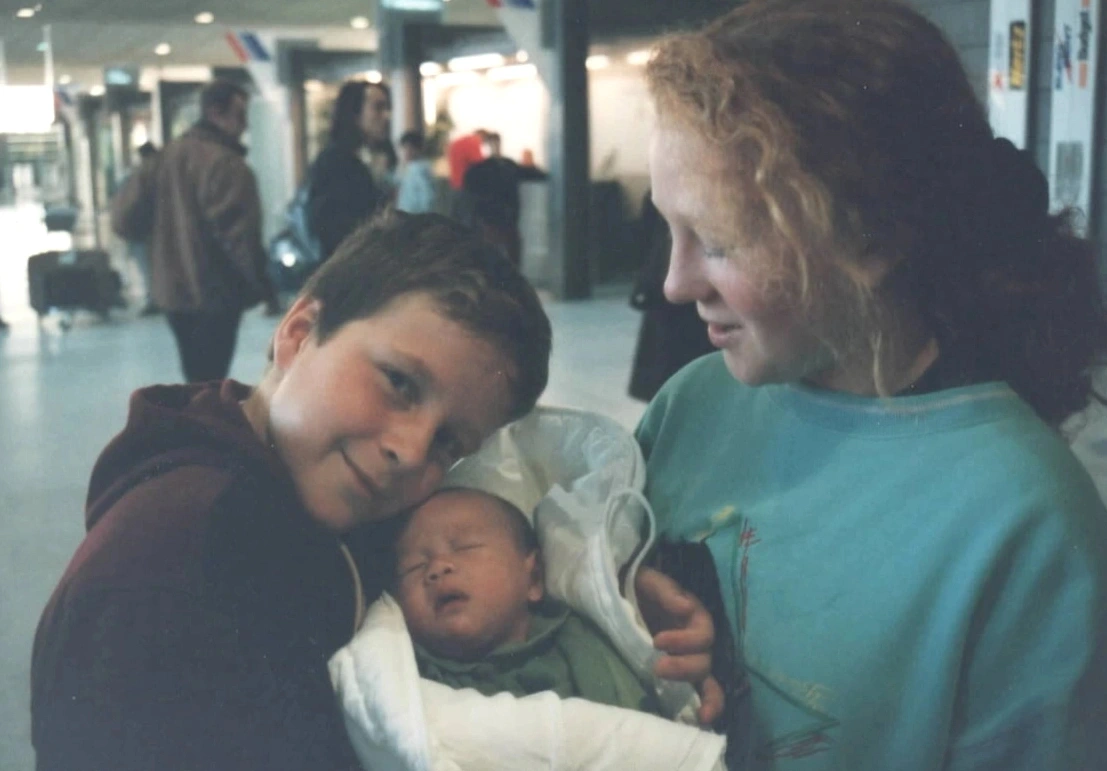




















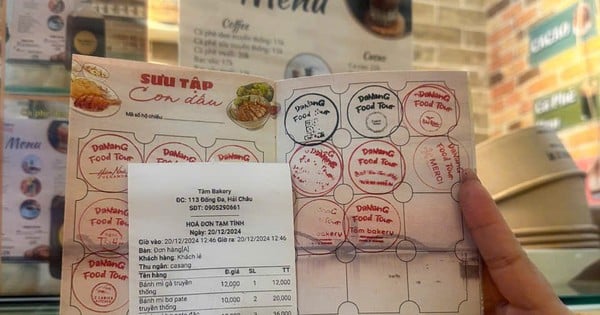













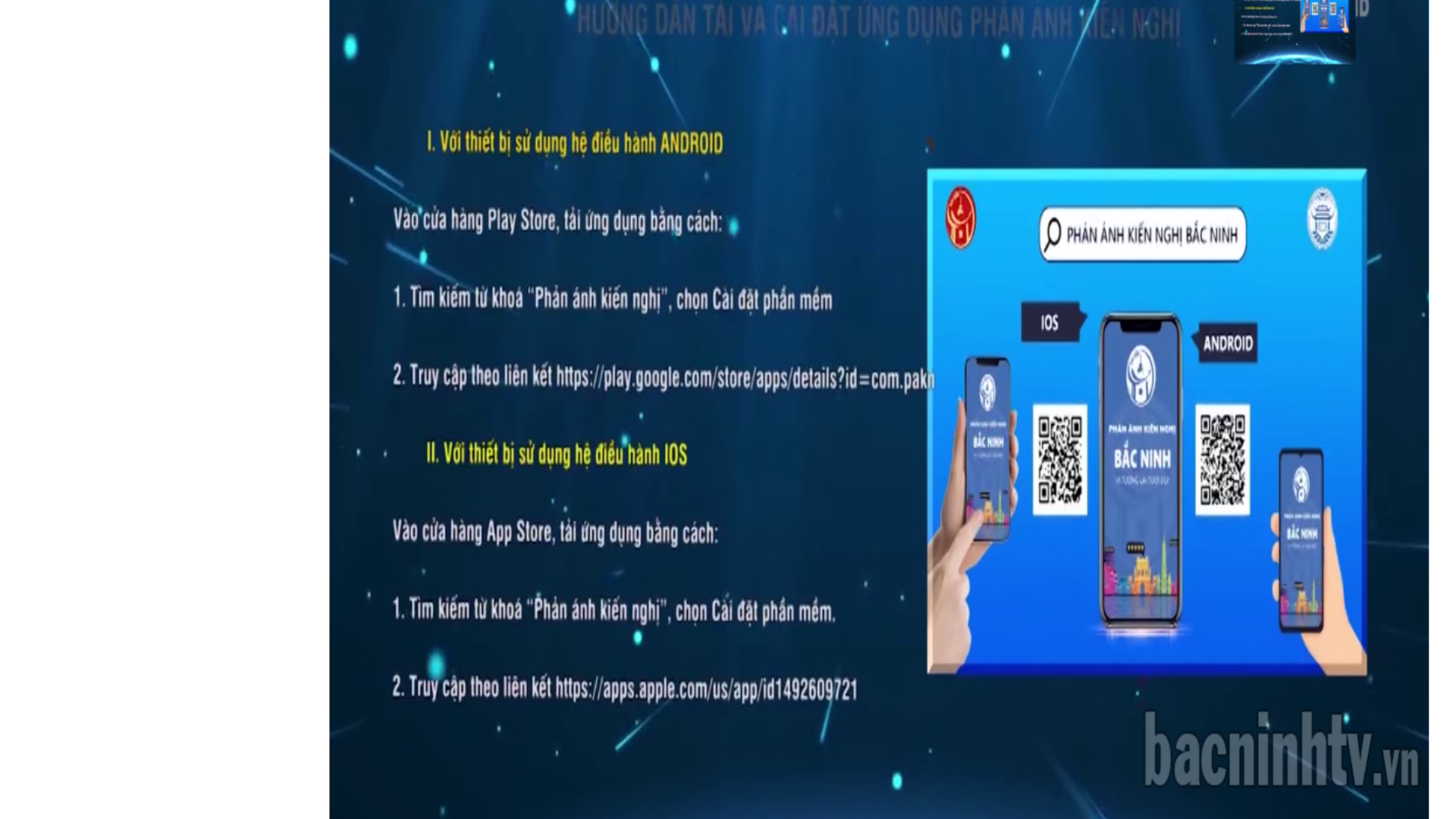









การแสดงความคิดเห็น (0)